大白菜u盘启动盘制作工具下载
时间:2024-12-12阅读量:作者:大白菜
大家好,今天分享一款好用的工具,它就是大白菜U盘启动盘制作工具,这是一款广受好评的装机工具,不仅操作简单,而且功能强大,适用于各种操作系统安装和维护任务。无论是电脑新手还是技术高手,都可以通过这款工具轻松实现系统重装、维护和修复
大家好,今天分享一款好用的工具,它就是大白菜U盘启动盘制作工具,这是一款广受好评的装机工具,不仅操作简单,而且功能强大,适用于各种操作系统安装和维护任务。无论是电脑新手还是技术高手,都可以通过这款工具轻松实现系统重装、维护和修复。本文将详细介绍该工具的作用、下载和使用方法。

1、软件下载:大白菜U盘启动盘制作工具。
2、准备U盘:容量至少8GB。
3、系统文件下载:可以从MSDN网站下载Windows10的系统文件。
二、注意事项
1、确认电脑硬件是否满足Windows 10的最低要求,特别是处理器和内存。
2、务必备份U盘中的重要数据以及电脑上C盘的重要文件,以免造成不必要的损失。
3、将Windows 10系统的ISO镜像文件存放至U盘根目录下。
三、U盘重装win10系统
1、插入 U 盘,打开大白菜 U 盘启动盘制作工具,在默认模式下,点击“一键制作”,等待程序完成 U 盘启动盘的制作流程。
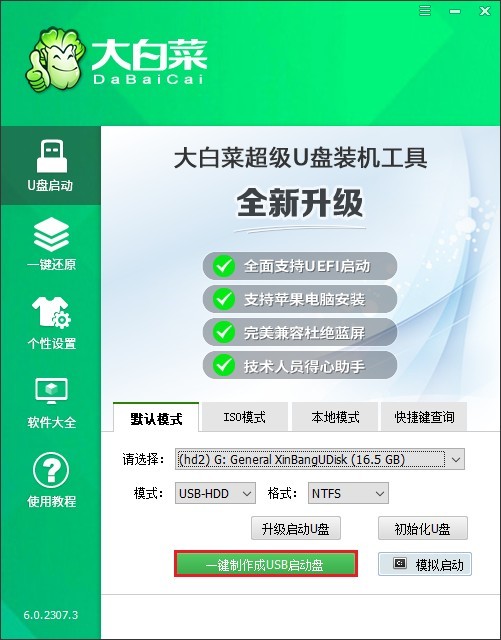
2、访问 MSDN 网站或其他可靠的系统镜像下载网站,下载你想要安装的 Windows10 系统镜像文件(例如 Windows10 企业版 LTSC)。
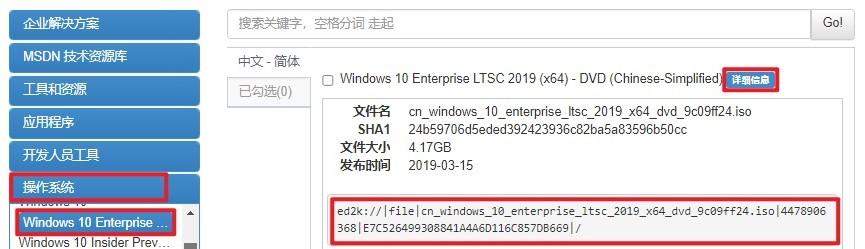
3、建议将下载好的 ISO 文件存放到大白菜 U 盘当中,方便后续使用。
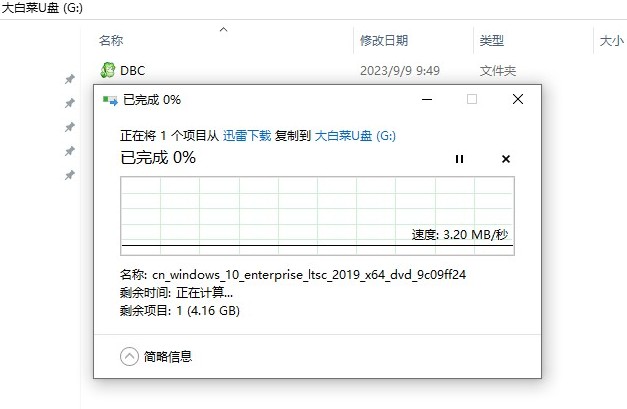
4、查询你电脑的U盘启动快捷键,不同品牌的电脑快捷键可能不同,常见有 Del、F2、F12、Esc 等。
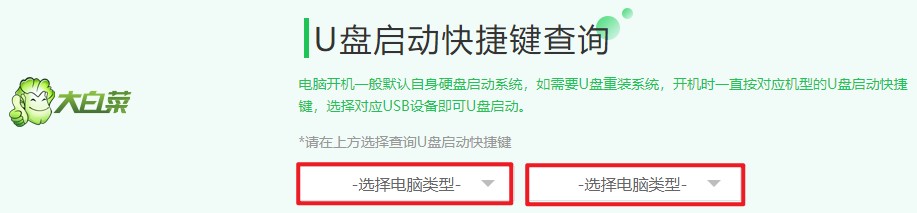
5、然后重启电脑,在看到开机画面时连续按下查询的热键进入启动菜单设置页面,选择带有 USB 字样或者显示你 U 盘名称的选项回车。
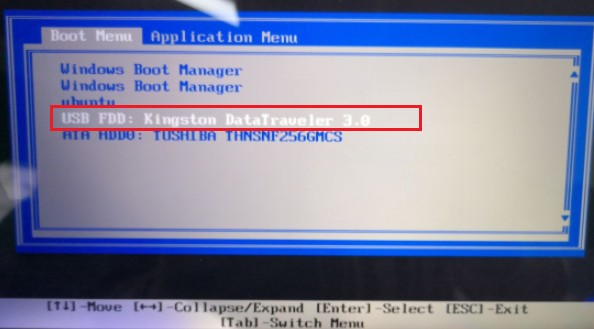
6、成功从 U 盘启动后,电脑会进入大白菜 PE 系统。
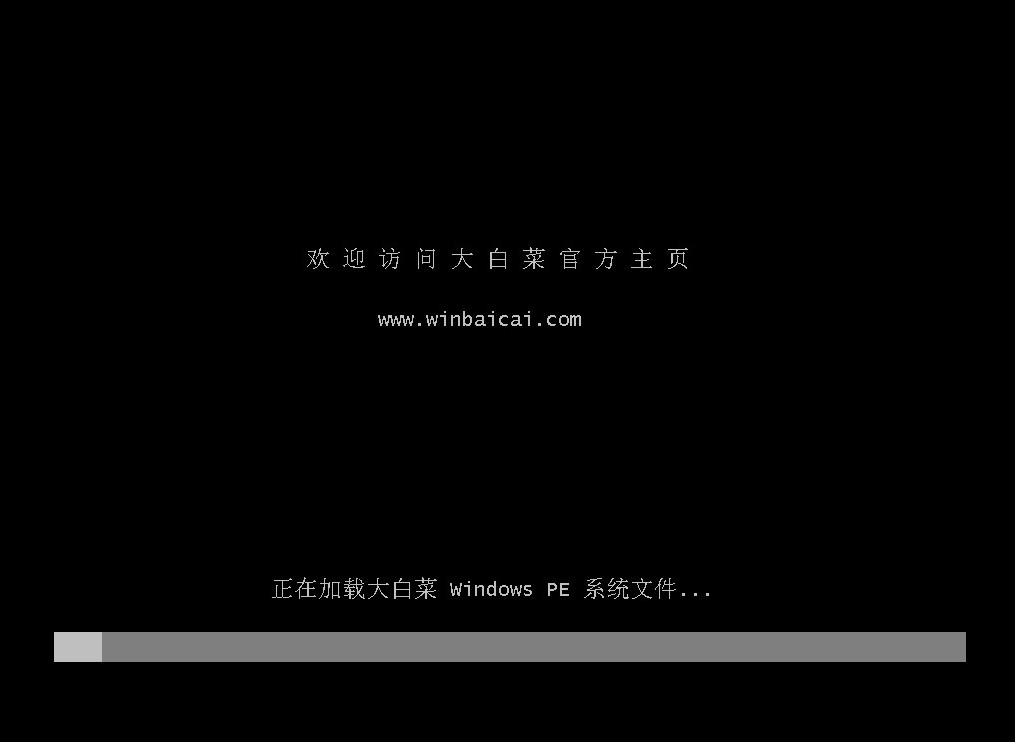
7、在 PE 桌面上找到装机工具打开,在软件的指导下,选择之前下载的 Windows10 系统的 ISO 文件,然后选择安装位置(默认安装到 C 盘),点击“执行”。
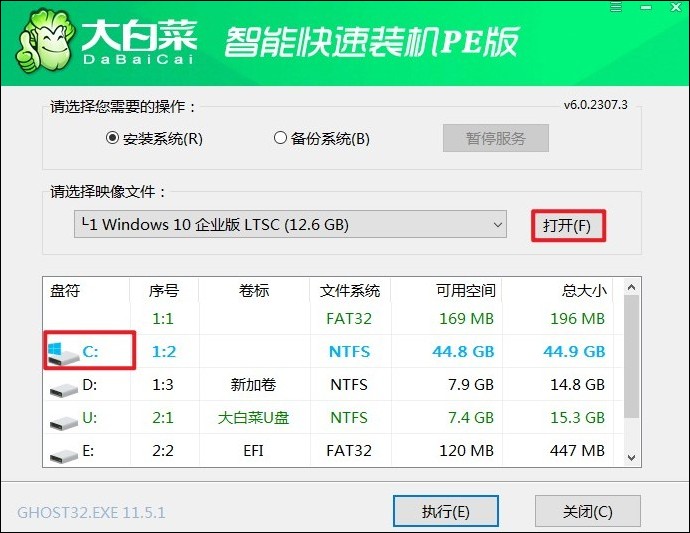
8、期间若出现弹窗,默认“是”即可。等待安装完成并自动重启,记得重启时拔出 U 盘,以免再次从 U 盘启动。

以上教程不仅介绍了大白菜u盘启动盘制作工具下载方法,还指导了如何使用该工具进行系统重装。无论是想重装Win7还是Win11,操作步骤都一样,只需参照本教程进行即可。在选择系统镜像文件时,请选择你想安装的版本。希望这篇教程能对你有所帮助。